如果你的機子裡沒有IIS,那麼可以按下面所介紹的方法安裝IIS。
1. IIS的安裝
IIS的安裝步驟如下:
(1)准備好Windows 2000安裝光盤,放置於光盤驅動器中。
(2)單擊【開始】|【設置】|【控制面板】命令,打開【控制面板】窗口,然後再打開【添加/刪除程序】對話框。
(3)單擊【添加/刪除 Windows組件】按鈕,彈出【Windows 組件向導】。在這裡,可以看到目前系統中已經安裝和沒有安裝的各種Windows組件。前面打勾的項是已經安裝的組件,空白的是沒有安裝的組件,打勾但是顏色發灰的是部分安裝的組件。我們將要安裝的是“Internet信息服務(IIS)”,如圖所示。
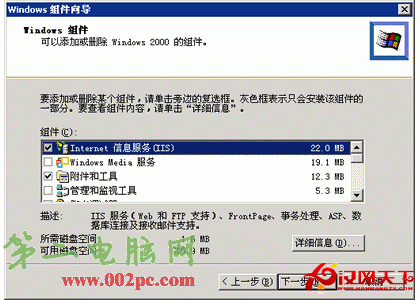
(4)用鼠標選中“Internet信息服務(IIS)”,然後單擊右下角的【詳細信息】按鈕,將看到如圖1-11所示的選擇界面。
可見Internet信息服務(IIS)組件是一系列有關在Internet上發布信息的組件的集合。建立一個基本的動態交互WWW網站至少需要如下幾個組件:
▲ 公用文件:各組件都需要的通用程序和數據文件。
▲ 文檔:包括站點的缺省內容、站點管理的主題以及關於ASP的文檔和樣例。
▲ FrontPage 2000服務擴展:提供對FrontPage 2000的額外支持,鑒於兼容性,建議安裝此項。
▲ Internet服務管理工具:用來在本機管理你的站點。
▲ Internet服務管理工具(HTML):是HTML形式的站點管理工具,擁有大部分的管理功能,並且可以遠程管理你的站點。
▲ World Wide Web服務器:這是服務程序的核心Web服務程序,並且內置了對ASP的支持。
有了上述組件,就可以建立起動態交互Web網站。
其他幾個組件的簡介如下:
▲ 文件傳輸協議(FTP)服務器:用來建立FTP服務,FTP服務也是十分流行的Internet服務之一,專門用於提供各種文件的上傳和下載。FTP服務可以和WWW服務有機地結合起來,為你的Web站點提供更高效的上傳和下載功能(WWW本身也有基本的上傳下載能力)。
▲ SMTP服務:用來建立郵件服務,提供收發E-mail的服務。這與日常收發E-mail的軟件不同,SMTP服務器相當於電子郵局,正是在SMTP服務器的支持下才能正常的收發E-mail。
如果希望網站提供強大上傳下載功能或提供郵件列表功能,請選中上述組件。
(5)確認所有必需的組件前都已打勾後,單擊【確定】按鈕,回到【添加/刪除Windows組件】窗口,單擊【下一步】按鈕,這時安裝程序開始從Windows安裝光盤復制所需的文件到硬盤上。
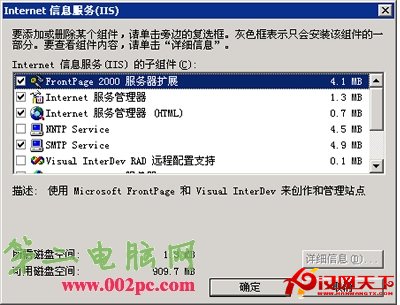
在復制過程中,組件向導可能會提示插入並定位Windows 2000安裝光盤的路徑,請根據電腦的情況,指定到相應的路徑。在復制過程中,IIS安裝程序同時也對即將建立的Web站點進行基本的配置,因此這個過程時間較長。如圖所示。
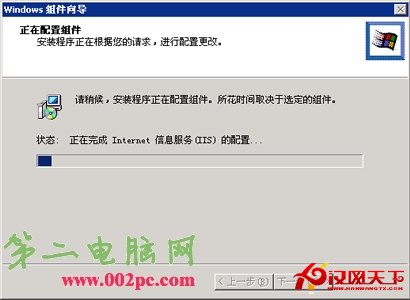
(6)安裝完成後,顯示如圖所示的成功安裝信息,單擊【完成】按鈕,完成對IIS的安裝。
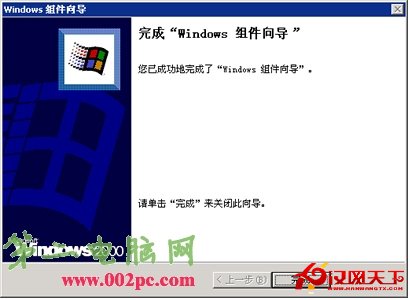
2.配置IIS
成功安裝IIS後,系統自動建立了兩個默認的Web站點。下面介紹配置IIS的操作,步驟如下:
(1)單擊【開始】|【程序】|【管理工具】|【Internet服務管理器】命令,打開【Internet信息服務】窗口,如圖所示。這就是Internet信息服務管理工具組件,這個Internet服務管理工具是基於MMC的,和基於MMC的Windows程序有著類似的外觀界面和通用的操作方式。

IIS安裝程序自動建立了兩個默認的Web站點,默認Web站點和默認Web管理站點。在窗口的右窗格顯示了站點的狀態,共有“運行”、“停止”和“暫停”三種狀態,我們可以方便地通過按鈕來控制站點的狀態。站點在運行狀態中,客戶可以通過浏覽器在網絡上浏覽你的網站;站點在停止狀態中,網站將不再響應任何請求,而且服務器中所有的變量將被清零,臨時文件將清空;暫停狀態用於暫時性的停止服務,而一切中間過程仍然存在,並且可以快速地恢復運行。如果某個客戶正在你的網上商店購買商品,已經選擇了商品正要單擊付款時你停止了服務,則該顧客不得不重新選擇商品;而如果只是暫停了服務,且很快恢復了服務,那這位顧客有可能直接單擊付款完成交易。
現在我們啟動Web站點。如果Web站點的當前狀態不是處於運行中,請單擊三角形按鈕啟動Web站點。
(2)選擇【默認Web站點】,單擊鼠標右鍵,打開快捷菜單,選擇【屬性】,在打開的默點Web站點【屬性】對話框中選擇【Web站點】選項卡,設置IP地址。(注:如果是沒有連網的單機,你只是想用來調試網站,可以設置IP為127.0.0.1,這個IP地址指向本機,你可以在IE地址欄中輸入127.0.0.1或localhost來打開你的站點)。如果是內網,則使用分配給你的IP地址,我們這裡假設是在配置內網使用的Web服務器,所指定的內網IP為10.10.10.100,如圖所示。WEB站點默認的端口號為80。

(3)切換到【主目錄】選項卡,設置你的站點文件夾路徑。默認Web站點的根目錄是:c:/Inetpub/wwwroot,把你的站點文件夾放到這個根目錄去即可,當然,你也可以根據實際情況選擇自己的Web服務目錄,例如這裡設置站點文件夾位置是d:/sd-web,通過【浏覽】按鈕,指定為本地路徑,如圖所示。

(4)切換到【文檔】選項卡,輸入你的站點首頁文件名,作為站點的啟動文檔。當浏覽者訪問站點時,首先打開這一頁面,如圖所示。
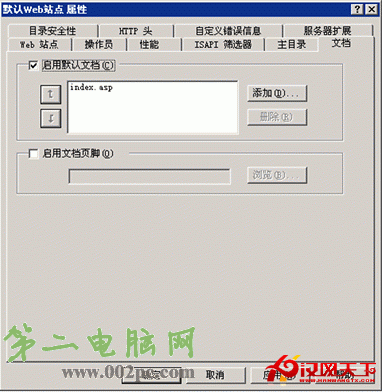
(5)設置站點的目錄安全性。
匿名訪問和驗證控制功能,在這裡可以選擇是否允許匿名訪問你的Web站點,只有允許匿名訪問,才可以讓大家直接訪問該目錄的內容,否則在訪問你的Web站點時將被要求輸入用戶名和密碼(這和Windows 2000的用戶設置有關)。
默認站點的匿名訪問缺省是允許,而默認管理站點則不是,當然不能讓大家隨意的管理你的默認站點。
IP地址及域名限制功能,利用這個功能,可以用IP地址或域名來限制訪問你的Web站。默認Web站點缺省是沒有限制,而默認管理站點的缺省設置是只允許127.0.0.1的IP地址,也就是Localhost本機來訪問。
安全通信,可以對你的Web站點的某些信息進行加密。在網站內容要求很高的安全性時將用到這個功能。
(6)服務器擴展選項
服務器擴展選項是設置服務器的一些重要選項,這裡要改變的是性能項和客戶腳本項。為了得到最佳的性能,將“性能”項改為少於100網頁;而“客戶腳本”設為VBScript。
(7)有關虛擬目錄
要從主目錄以外的其他目錄中進行發布,就必須創建虛擬目錄。虛擬目錄不包含在主目錄中,但在客戶浏覽器中浏覽虛擬目錄,會感覺虛擬目錄就位於主目錄中一樣。
虛擬目錄有一個別名,Web浏覽器直接訪問此別名。別名通常要比目錄的路徑名簡短,讓訪問者一目了然。使用虛擬目錄相對比較安全,因為用戶不知道文件實際上位於服務器的什麼位置,甚至不能確定文件是否真的存在於該服務器上,所以便無法使用這些信息來對你的站點進行破壞。使用別名可以更方便地移動站點中的目錄,一旦要更改目錄的URL,只需更改別名與目錄實際位置的映射即可。
對於簡單的Web站點,可能不需要添加虛擬目錄,就可以將所有文件放置在站點的主目錄中。如果站點比較復雜或者需要為站點的不同部分指定不同的URL時,可以按需要添加虛擬目錄。